Лучшие шаблоны Canva для вашего блога или онлайн-бизнеса
Опубликовано: 2022-05-17Canva — одна из самых удобных программ для графического дизайна и основная платформа, которую мы используем для создания графики здесь, в Create and Go.
Одной из лучших функций, которые они предлагают, является огромная библиотека доступных шаблонов Canva, включая тысячи бесплатных шаблонов Canva. Эти шаблоны — отличный способ начать работу над дизайном или просто получить идеи и вдохновение.
Если вы еще не ознакомились с библиотекой шаблонов Canva, вы многое упускаете! Разнообразие шаблонов, которые они предлагают, сумасшедшее и включает в себя так много вариантов, которые вы можете использовать для своего блога или онлайн-бизнеса.
От шаблонов социальных сетей до счетов, от инфографики до ментальных карт — в Canva есть шаблон практически для всего, что вам нужно для дизайна.
Самое лучшее в использовании шаблона Canva — это то, что он полностью настраиваемый, поэтому вы можете изменить шрифт и цвета, добавить или удалить элементы и внести любые другие изменения, которые вам нужны, чтобы соответствовать вашему бренду.
Поскольку доступно так много шаблонов Canva (в том числе многие, которые вы, возможно, не ожидаете найти в программе графического дизайна) , мы рассмотрим лучшие шаблоны Canva для вашего блога или онлайн-бизнеса.
Мы также рассмотрим премиум-шаблоны и бесплатные шаблоны Canva, а также рассмотрим, нужно ли вам переходить на Canva Pro для дополнительных функций дизайна.
Но сначала давайте быстро рассмотрим, как находить и использовать шаблоны Canva.
Шаблоны Canva 101: основы
В отличие от широко известной (и, как известно, сложной в освоении) программы графического дизайна Photoshop, платформа Canva интуитивно понятна и очень проста в использовании.
Элементы легко добавлять, удалять, размещать, изменять размер, копировать, вставлять и т. д., и вам не нужно специальное обучение или степень в области графического дизайна, чтобы использовать программу.
А если вы новичок в графическом дизайне, шаблоны Canva — отличное место для начала, так как вы сможете получать графические проекты профессионального качества без затрат на найма графического дизайнера.
Выбор шаблона Canva
Найти шаблоны Canva очень просто, и есть несколько способов просмотреть их. Вот лучшие способы их найти:
1. В библиотеке шаблонов Canva
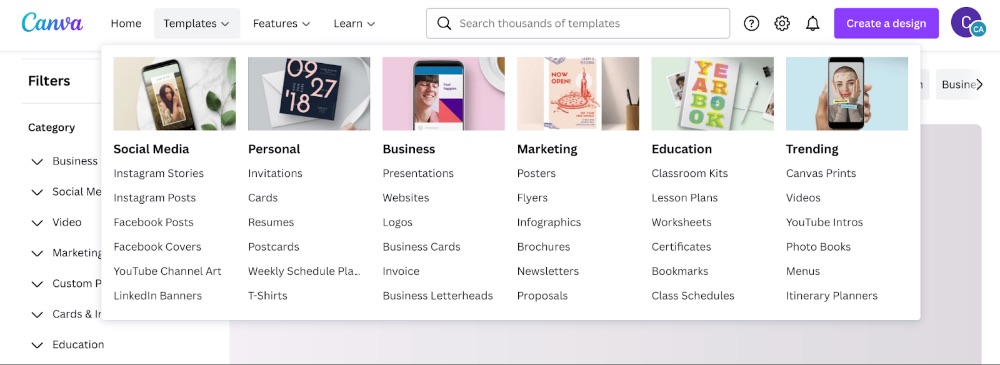
Вы можете перейти к библиотеке шаблонов Canva, используя строку меню в верхней части главного экрана. Наведите указатель мыши на «шаблоны», а затем выберите категорию для просмотра.
Найдя понравившийся шаблон Canva, вы можете щелкнуть его, чтобы просмотреть шаблон, а затем выбрать «Настроить этот шаблон», чтобы использовать его.
2. Использование панели поиска Canva
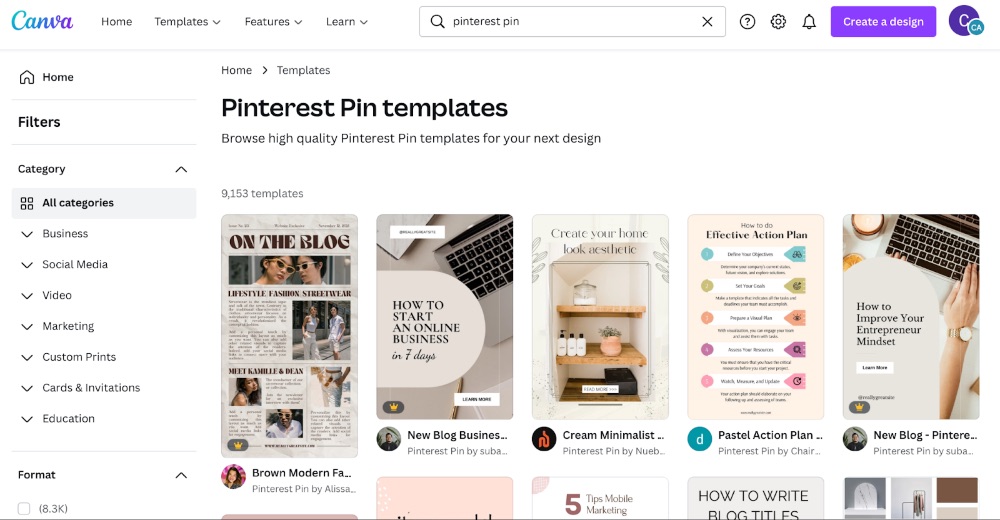
Если вы не хотите просматривать по категориям, вы можете использовать панель поиска, чтобы найти нужный шаблон.
Например, вы можете ввести «пины Pinterest» в строку поиска, чтобы найти шаблон для вашего следующего дизайна булавки. Или, если вы ищете что-то более конкретное, вы можете включить в свой поисковый запрос больше ключевых слов, например, «Публикации Дня Земли в Facebook», чтобы увидеть готовые шаблоны Canva специально для этой цели.
Многие категории шаблонов Canva также имеют дополнительные кнопки фильтра, которые отображаются в верхней части результатов поиска.
Поэтому, если вы выполните поиск «Календари», вы увидите список популярных тематических фильтров, на которые вы можете нажать, например «Ежедневно», «Еженедельно», «Ежемесячно», «Фото» и «День рождения».
3. Во вкладке «Шаблоны» меню дизайна
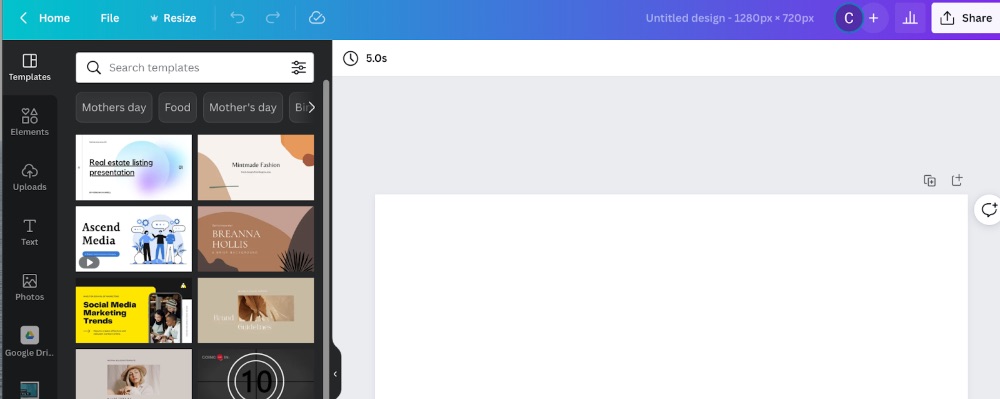
Кроме того, вы можете начать с пользовательского размера дизайна, а затем щелкнуть вкладку «Шаблон» в меню дизайна, чтобы найти шаблоны Canva, соответствующие размерам вашего дизайна.
Это отличный вариант, если вы знаете, какого размера должен быть ваш дизайн, но не знаете, в какой категории шаблонов искать.
Это также хороший инструмент, если вы просто хотите просматривать шаблоны в поисках идей или если вы передумали и хотите переключиться на другой шаблон.
Работа с вашим шаблоном Canva
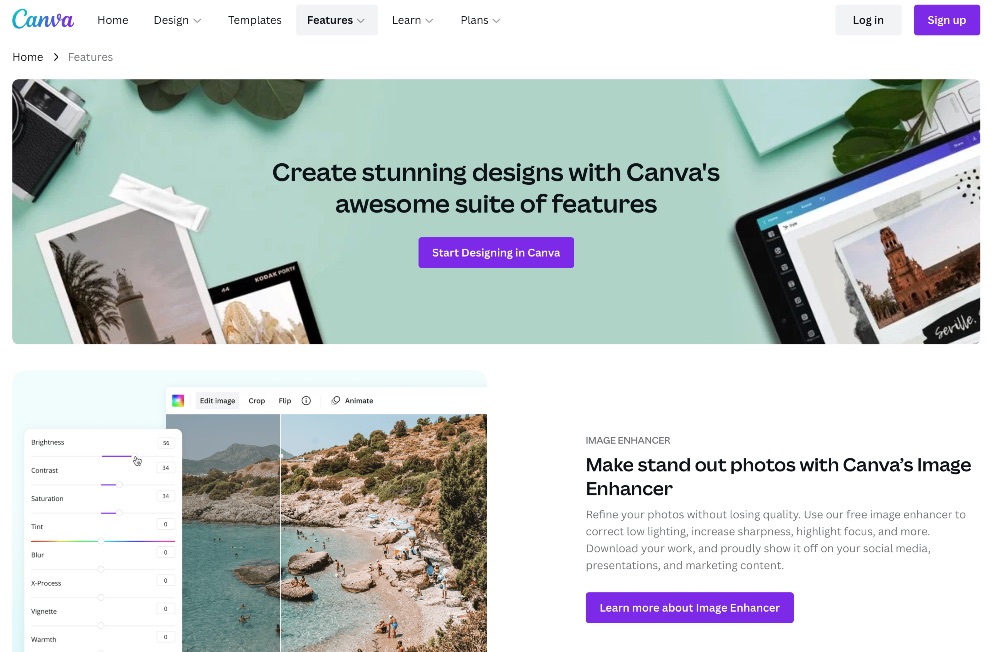
После того, как вы выбрали свой шаблон, вы можете начать заменять изображения, перемещать различные элементы, менять шрифты и цвета, а также любые другие изменения, которые вы хотите внести.
Ознакомьтесь с учебными ресурсами Canva, если хотите узнать больше о том, как использовать различные функции редактора Canva.
Примечание . Следует помнить, что многие шаблоны Canva содержат несколько разных элементов, сгруппированных вместе. Если вы хотите переместить или изменить только одну часть этой группы элементов, вам нужно разгруппировать их с помощью функции группировки/разгруппировки в строке меню редактора Canva.
Шаблоны Canva против ваших собственных дизайнов
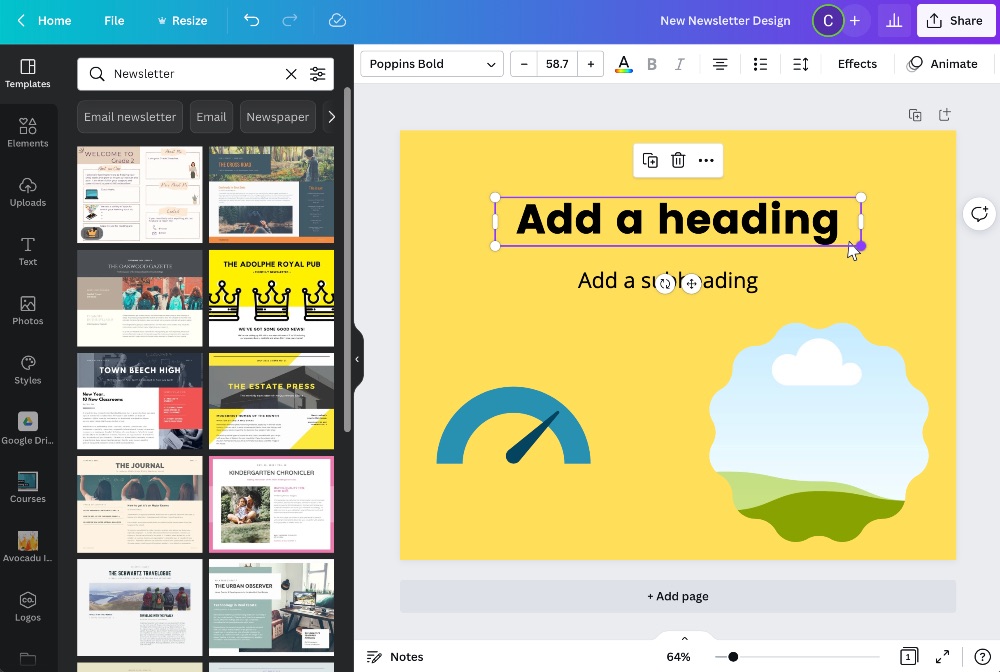
Конечно, вы всегда можете создать свой собственный дизайн, если хотите. Как только вы освоите Canva, вам не составит труда воплотить в жизнь свои собственные идеи с помощью редактора Canva и огромной библиотеки стоковых фотографий.
Но даже если вы создаете свой собственный дизайн, может быть очень полезно просмотреть шаблоны Canva для вдохновения и идей.
Canva также предлагает наборы стилей, включая цветовые палитры, наборы шрифтов и их комбинации.
Вы можете найти эти параметры на вкладке «Стиль» в меню дизайна. Если вы еще не видите вкладку «Стиль» в меню дизайна, щелкните вкладку «Дополнительно», чтобы найти ее.
После того, как вы создали дизайн, который вам действительно нравится, вы можете сохранить его в качестве шаблона, чтобы снова использовать в своих будущих проектах, и даже поделиться ссылкой на шаблон с другими.
Бесплатные шаблоны Canva и премиальные шаблоны Canva
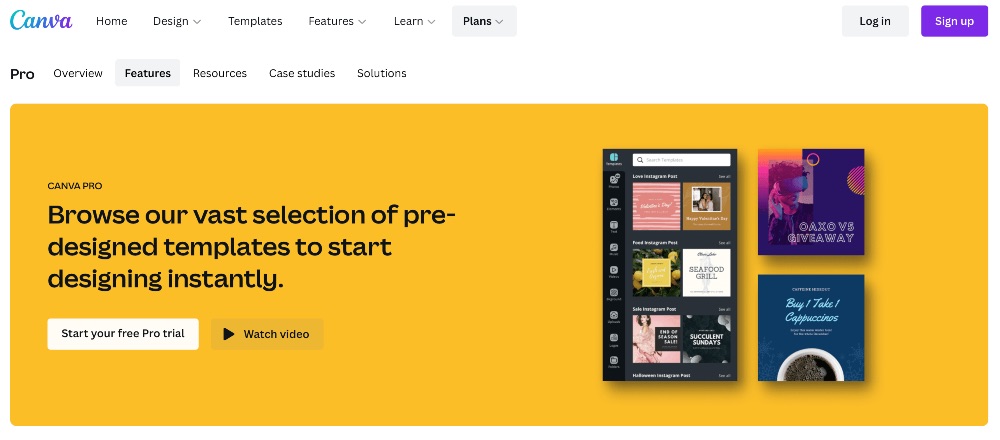
Если у вас есть бесплатная версия Canva, вы сможете использовать только бесплатные шаблоны Canva. Или, чтобы было ясно, вы сможете использовать и работать с шаблонами Canva Pro, но вы не сможете сохранять свои дизайны без водяного знака, пока не обновите свою учетную запись до Pro или не заплатите одноразовый платеж.
Использование бесплатных шаблонов Canva — отличный способ найти бесплатные элементы, которые хорошо сочетаются друг с другом, поскольку в поисковых фильтрах нет опции фильтрации бесплатных и платных фильтров.
Но так ли хороши бесплатные шаблоны Canva, как премиум-шаблоны Canva?
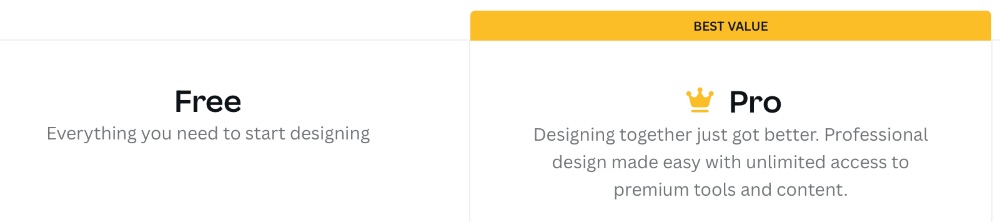
Во многих случаях да. На самом деле доступно множество высококачественных бесплатных шаблонов Canva.
У вас меньше шансов найти бесплатные дизайны многостраничных шаблонов, поэтому, если вы пытаетесь создать электронную книгу или другой многостраничный дизайн с использованием шаблона Canva, вы можете подумать об обновлении своей учетной записи.
Вы также можете использовать бесплатную пробную версию Canva Pro, чтобы создать несколько дизайнов и посмотреть, хотите ли вы продолжать использовать премиум-функции.

Но помимо этого, самая большая разница между бесплатными и платными шаблонами заключается в том, что в премиум-шаблонах используются премиум-функции и стоковые фотографии, а в бесплатных — нет.
Таким образом, хотя у вас более ограниченный выбор графики, функций редактирования, анимации и т. д., чем при использовании учетной записи Canva Pro, вы все равно можете создавать действительно красивые дизайны без обновления.
Если вы не можете найти подходящее стоковое фото в библиотеке Canva, воспользуйтесь этими ресурсами, чтобы найти более красивые стоковые фотографии в Интернете.
Лучшие шаблоны Canva
В Canva доступно множество уникальных шаблонов, но не все из них нужны блоггеру или владельцу бизнеса.
Чтобы помочь вам сузить область поиска, предлагаем вам ознакомиться с нашими лучшими шаблонами Canva для вашего блога или онлайн-бизнеса:
Шаблоны социальных сетей
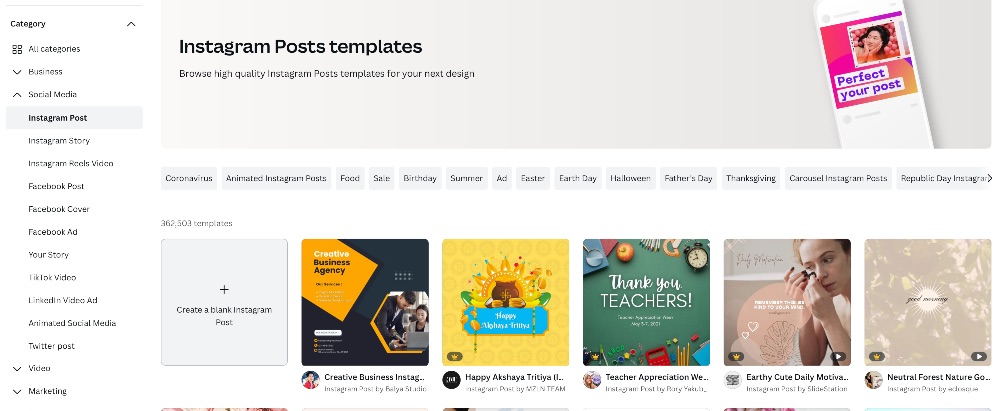
Вы просто не можете больше присутствовать в Интернете без социальных сетей, и если вы думаете, что люди не судят о книге по ее обложке, у нас есть для вас кое-какие новости. Изображения, которыми вы делитесь в социальных сетях, имеют значение, будь то реклама, обложка или обычные сообщения в социальных сетях.
В Canva есть множество шаблонов для социальных сетей, включая сообщения, рекламу, видео, обложки, изображения профиля, фоны и многое другое, что вам может понадобиться для публикации в Интернете.
Вы можете просмотреть статические шаблоны Canva или рассмотреть шаблон видео, анимированный с помощью стоковых видеоклипов, анимированных наклеек или графики или анимированных фонов.
Вот платформы социальных сетей, для которых в настоящее время есть шаблоны Canva:
- Фейсбук
- Инстаграм
- Пинтерест
- YouTube
- ТИК Так
- Твиттер
- дергаться
- Снапчат
- Тамблер
Хотя шаблоны социальных сетей Canva, как правило, оптимизированы для конкретной платформы, всегда полезно проверить платформу, на которой вы публикуете, на предмет текущих рекомендаций.
Это включает в себя рекомендуемые размеры, соотношение текста и изображения и другие соображения дизайна.
Шаблоны блогов
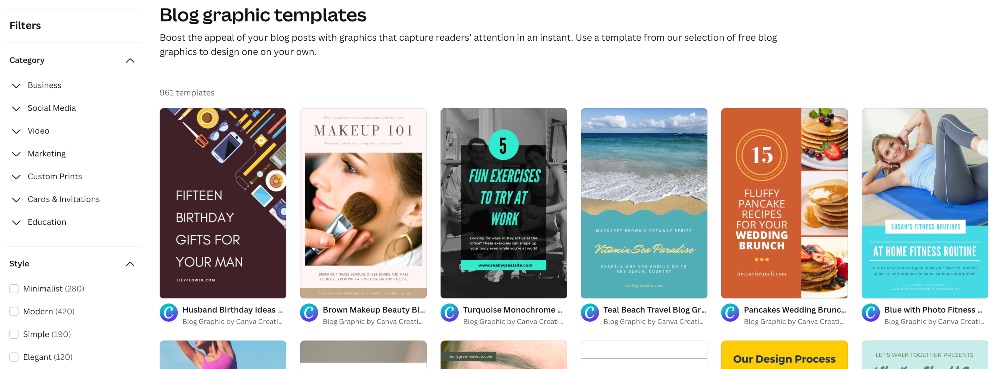
Canva — отличное место для создания красивой графики для ваших сообщений в блоге, а также для дизайна вашего блога. Хотя на самом деле вам не нужен шаблон для размещения изображений в вашем блоге, избранные изображения и другая подробная графика — это совсем другая история.
Использование шаблона Canva определенно может сделать ваши публикации и электронные письма более привлекательными для читателей или донести более четкое сообщение о вашем контенте.
Вот те, которые мы рекомендуем:
- Блог Графика
- Баннеры блога
- Заголовки электронной почты
- Логотипы
- Интернет-портфолио
Шаблоны Бизнес + Маркетинг
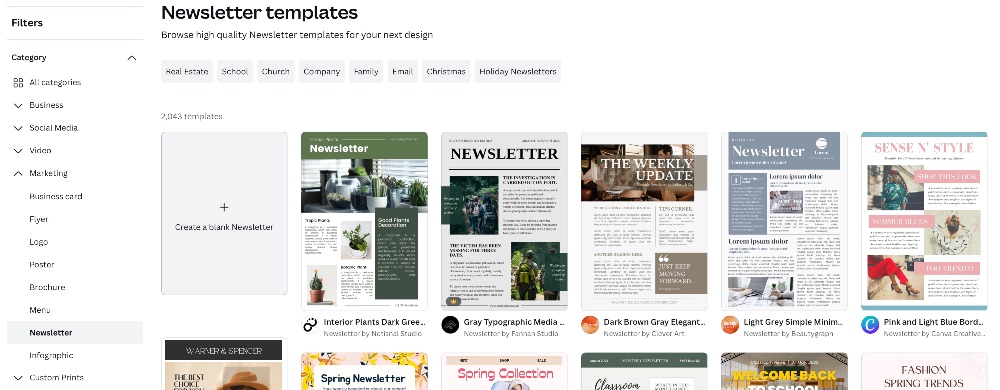
Если вы ведете бизнес — даже тот, который в основном работает в Интернете, — вам часто приходится создавать печатные или цифровые материалы для общения с вашими покупателями, клиентами, сотрудниками или коллегами, а также другими бизнес-профессионалами.
Для этих нужд также есть шаблоны Canva! Шаблон брошюры или флаера Canva поможет вам создать привлекательные маркетинговые материалы. Или вы можете делиться регулярными обновлениями со своими клиентами или компанией, используя профессионально разработанный шаблон информационного бюллетеня Canva.
Существуют даже шаблоны Canva Powerpoint , которые вы можете редактировать в Canva и вставлять в Powerpoint или пропустить дополнительные шаги и представить свою работу с помощью инструмента для презентаций Canva.
Совет для профессионалов: в инструменте для презентаций Canva также есть функция, которая позволяет вам записывать свой голос вместе со слайд-шоу презентации и делиться им с помощью общей ссылки. Это отличный инструмент для создания учебных пособий, торговых презентаций и многого другого.
Вот некоторые из лучших шаблонов Canva для бизнеса:
- Логотипы
- Презентации Powerpoint
- отчеты
- Бизнес-планы
- Графики
- Счета
- Материалы для печати :
- Брошюры
- Визитные карточки
- Листовки
- Информационные бюллетени
- фирменный бланк
Печатные + цифровые шаблоны продуктов
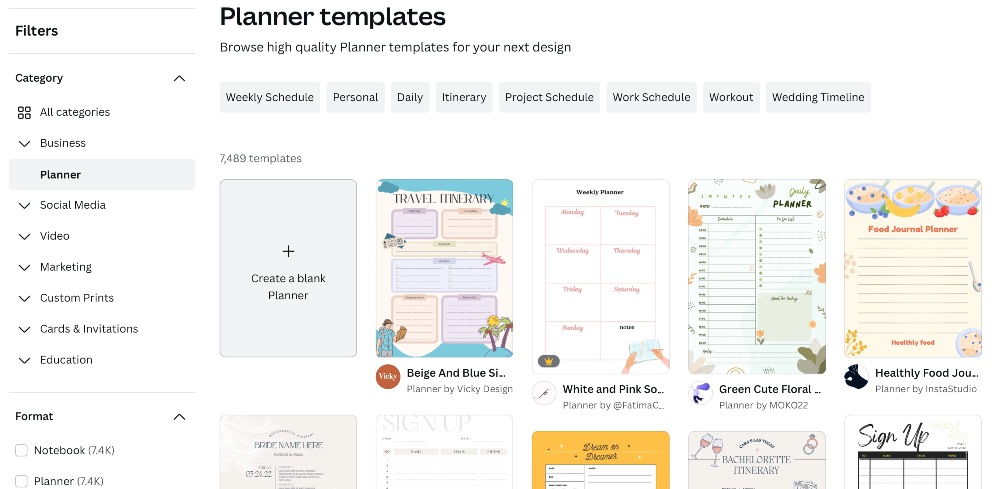
Знаете ли вы, что можете использовать шаблоны Canva для создания продуктов для своего блога или онлайн-бизнеса?
Существуют удивительные шаблоны Canva для создания печатных и/или цифровых продуктов, которые вы можете использовать либо в качестве лидогенераторов (бесплатные подписки), либо в качестве продуктов для продажи, либо в качестве инструментов для включения в свой онлайн-курс.
Вот некоторые из наших любимых идей по превращению шаблонов Canva в продукты или подписки:
- электронные книги
- Информационные бюллетени по электронной почте
- Печатные формы:
- Календари
- Планировщики
- Контрольные списки
- Документы формата А4
- Рабочие листы
- Сертификаты
Информационные шаблоны
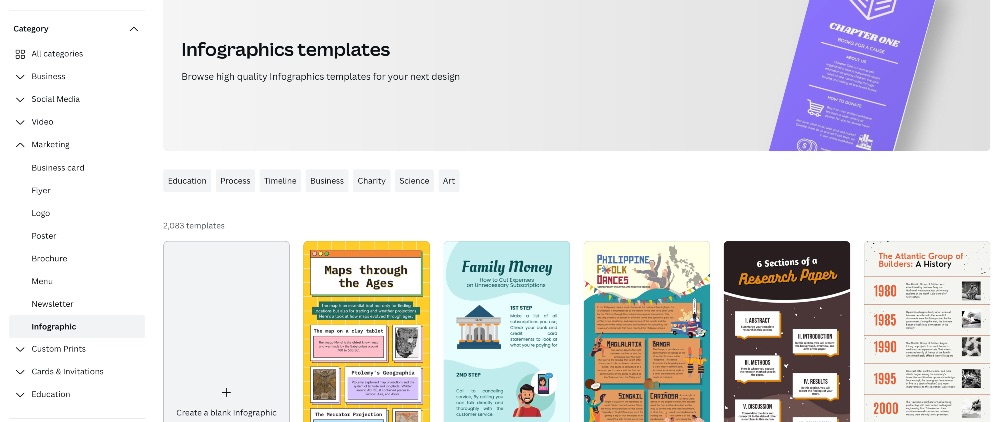
В Canva есть огромный выбор шаблонов для демонстрации ваших идей с креативным дизайном.
Независимо от того, используете ли вы инфографический шаблон Canva, чтобы помочь читателю визуализировать идею , или отображаете важные показатели с помощью графика профессионального уровня, наличие креативного и информативного дизайна в вашем блоге или веб-сайте определенно выведет ваш контент на новый уровень.
Вот некоторые из наших любимых шаблонов Canva, чтобы продемонстрировать свои идеи:
- Инфографика
- Интеллект-карты
- Графики
Следующие шаги
После того, как вы создали свой дизайн или продукт с помощью выбранного шаблона Canva, пришло время его использовать. Когда вы создаете графику для своего блога или веб-сайта, не забудьте сжать файл изображения, прежде чем загружать его на свой веб-сайт.
Если у вас есть Canva Pro, вы можете избежать лишнего шага, используя встроенную функцию сжатия изображений Canva.
Canva также имеет функции, которые позволяют вам делиться своей работой напрямую в социальных сетях, отправлять дизайн печати или товаров прямо в типографию, показывать слайд-шоу на вашем устройстве или через ссылку для общего доступа и многие другие варианты обмена.
Создание великолепной графики и бизнес-материалов в Canva — это лишь часть головоломки, и хотя это, безусловно, важная часть, фактическое использование этих дизайнов, чтобы привлечь внимание людей к вашему контенту или компании, является конечной целью.
Если вы готовы сделать следующие шаги по развитию своего блога или онлайн-бизнеса, вот некоторые из наших лучших ресурсов, которые помогут вам начать работу:
- Начните создавать дизайн в Canva
- Как начать блог: пошаговое руководство для начинающих
- Как заработать на блоге (10к+/месяц)
И если вам понравилась эта статья о шаблонах Canva или вы считаете, что мы упустили что-то важное, оставьте нам комментарий ниже! Мы хотели бы услышать от вас!
